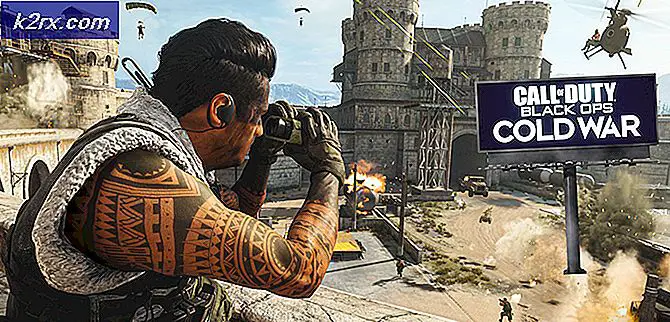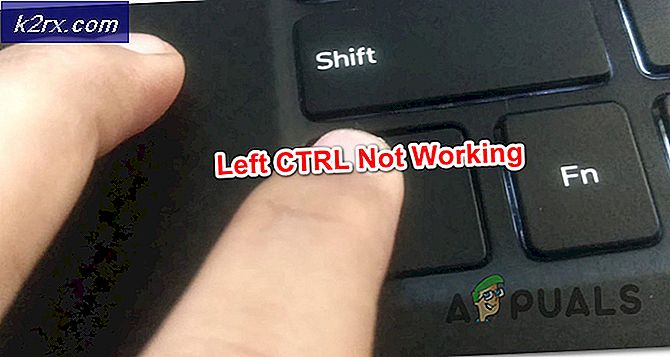Sådan tilslutter du din telefon til et Smart TV
Har du brug for at se telefonens indhold via dit tv? Har du problemer med at forbinde telefonen til dit Smart TV? Nå, hold dig fast, når vi tager dig igennem, hvordan du får svarene på dine spørgsmål. Denne side viser dig, hvordan du nemt kan forbinde din telefon til tv'et i dit hus.
Derfor er der en række grunde til, at du skal forbinde din telefon til tv'et. Dette kan involvere ønsket om spil på en bredere skærm eller overførsel af filer fra enhederne. Du kan også streame videoklip i højere opløsning blandt andre gode funktioner.
Der er en række måder, hvorpå du nemt kan forbinde din telefon til tv'et. Disse inkluderer både den trådløse forbindelse og den kabelforbundne forbindelse. Den kablede forbindelse indebærer brug af USB og HDMI-kabel for blot at nævne nogle få. På den anden side involverer det trådløse brug af Airplay til iOS og brugen af Miracast, Android Mirror Cast eller Chromecast til Android.
Tilslutning af din telefon til tv'et ved hjælp af USB
Med den kabelforbundne forbindelse kan du nemt forbinde din telefon til dit tv ved hjælp af et USB-kabel. Alt hvad du behøver at have er USB-kablet og et tv, der har en USB-port for nemt at forbinde de to enheder.
Forbindelse via USB har nogle fordele i forhold til den trådløse forbindelse ved kraftigt at reducere forsinkelsen, hvilket gavner dig med et signal med lav latens. Desuden vil den kablede forbindelse under omstændigheder, hvor der ikke er nogen internetforbindelse eller et svagt trådløst signal, passe bedst.
Ligesom du slutter enden af dit USB-kabel til den bærbare computer eller pc'erne, skal du også forbinde den ene ende til din telefon og den anden ende til tv'ets USB-port. På denne måde vil du kunne forbinde din telefon til tv'et og derved give dig mulighed for at se filerne i din telefon gennem tv'et.
Tilslutning til tv'et ved hjælp af HDMI
Desuden er en anden måde til hardwired-forbindelse via HDMI (High Definition Multimedia Interface). Når du overvejer denne type forbindelse, skal du have en HDMI-aktiveret telefon, HDMI-understøttet tv samt et mikro-USB til HDMI-kabel (MHL-kabel). Du kan også bruge et USB Type-C-kabel. Disse ekstra adaptere vil binde HDMI-porte på din telefons porte og derved muliggøre en vellykket forbindelse mellem telefonen og tv'et.
Alt hvad du skal gøre er at slutte Micro USB til HDMI-kablet til din telefon og tilslutte den anden ende til HDMI-indgangsporten på dit tv. Alternativt kan du ved hjælp af USB Type-C-kablet den ene ende til din telefons USB-C-port og den anden ende til HDMI-indgangsporten på dit tv.
Tilslutning af din telefon til tv'et trådløst ved hjælp af Chromecast
Chromecast er en streaming medieafspiller fra Google, der giver dig mulighed for at caste indhold fra din telefon direkte til tv'et. For at opnå dette skal du downloade Google Home-appen fra Google Play Butik. Du kan også downloade fra App Store ved at følge følgende trin:
Til Android-brugere:
- Gå til Google Play Butik på din telefon.
- Søge efter Google Home-app.
- Klik på Installere.
For iOS-brugere:
- Gå til App butik på din telefon.
- Søge efter Google Home-app.
- Klik derefter på Få.
Når du har installeret appen på din telefon eller tablet, skal du starte den og vælge indstillingen Cast Screen. Du kan derefter vælge den enhed, du vil oprette forbindelse til, og derefter slutte Chromecast til HDMI-porten på dit tv.
Desuden kan du vælge at bruge Miracast til at forbinde din telefon trådløst til tv'et. Bemærk at din telefon skal køre på Android version 4.2.2 eller nyere versioner for at understøtte Miracast. Du kan ganske enkelt sikre forbindelsen mellem enhederne med Miracast ved at:
- Gå til din telefon på Skærmindstillinger.
- Vælg derefter Cast-skærm.
- Vælg Aktivér trådløs skærm for at kontrollere, om de nærliggende enheder kan caste til.
Tilslutning af din telefon til tv'et ved hjælp af Airplay
For iOS-brugere kan du være i stand til at caste lyd og video trådløst fra din telefon til tv'et ved hjælp af Airplay. Airplay er en streamingteknologi, der muliggør deling af videoer, lyd, fotos og andre filer fra Apple-enhederne til Apple TV.
Først og fremmest bliver du nødt til at sikre dig, at din iPhone eller iPad er tilsluttet det samme Wi-Fi-netværk. For at bekræfte dette skal du gå til indstillingerne på din enhed og vælge Wi-Fi for at se den type netværk, du har forbindelse til.
Nu hvor begge enheder er forbundet til det samme Wi-Fi-netværk, registrerer de hinanden automatisk. Derfor er alt hvad du skal gøre for at forbinde iPhone til dit tv at følge nedenstående trin:
- Stryg opad fra bunden af skærmen for at åbne Kontrolcenter.
- Klik på AirPlay.
- Vælg modtager du vil spille for at afspille dine medier på, dvs. dit tv.
Når dette er gjort, kan du nu komfortabelt betjene din iPhone fra dit tv og give dig en kvalitetsvisning med en stor skærm.